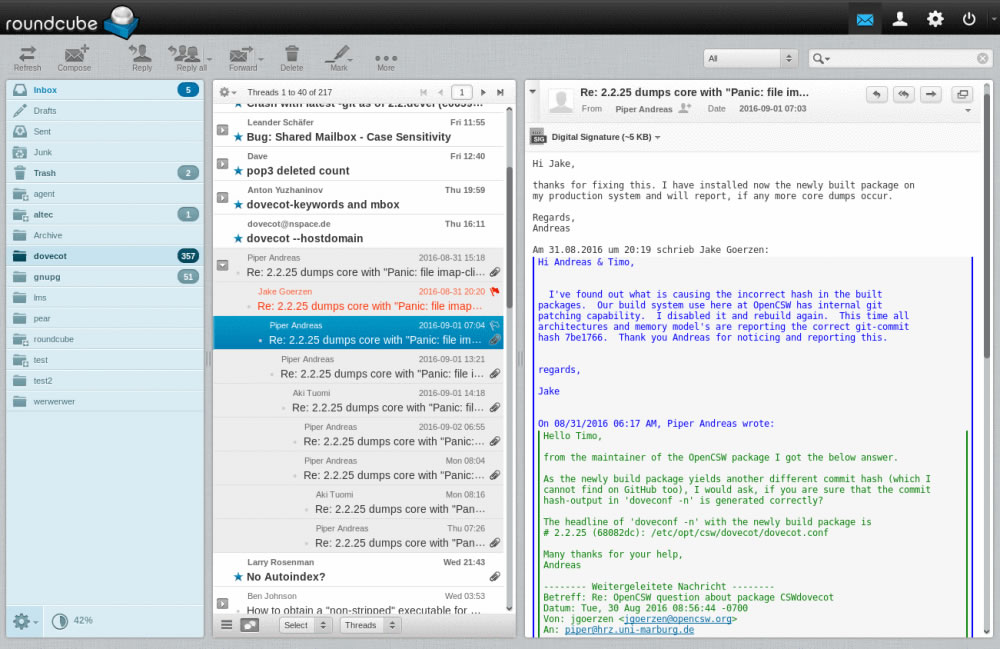SERVICIO DE CORREO ELECTRÓNICO
Se cuenta con una estafeta propia (dominio @onsager.ugr.es) para cuentas personales, de asignaturas, cursos, congresos, etc.
Tiene como ventajas que es más flexible en cuanto a su uso y configuración, y no tiene cuota de espacio en disco.
Acceso
Se puede usar a través de su interfaz web https://onsager.ugr.es. o mediante un cliente de correo como puede ser Thunderbird.
Roundcube
Roundcube es la aplicación que se utiliza como webmail, también usado en el webmail de la UGR. Mediante esta completa interfaz se pueden realizar todas las tareas típicas relacionadas con el correo. No requiere ningún tipo de configuración, únicamente un navegador y conexión a Internet. Su aspecto es muy adaptable: permite vistas de 2 o 3 columnas y disposiciones en horizontal y vertical, además de tener un tema específico para verlo desde el móvil.
NOTA: Por cuestiones de seguridad, tras 3 intentos fallidos de login, habrá que resolver un captcha.
Configuración para clientes de correo
También es posible acceder al correo mediante un cliente, como pueden ser Thunderbird o Outlook. En este caso necesitaremos una configuración previa. Los buzones son accesibles por los protocolos IMAP y POP3 (se recomienda usar IMAP). La configuración es la siguiente:
- Servidor (tanto para IMAP, POP3 y SMTP): onsager.ugr.es
- Nombre de usuario: el de cada uno, NO es necesario poner el dominio @onsager.ugr.es
- Puertos y conexión:
- IMAP: SSL/TLS 993
- POP3: SSL/TLS 995
- SMTP: SSL/TLS 465
Filtro AntiSPAM
Onsager tiene su propio filtro antispam configurable, que se suma al servicio «lavadora» de RedIris.
NOTA: los mensajes provenientes de @ugr.es no pasan a través de lavadora, sólo a través del filtro de onsager.ugr.es.
Red bayesiana para clasificar correo
Se emplea una red bayesiana para clasificar el correo como válido (HAM) o no deseado (SPAM). Más información sobre este sistema puede encontrarse en su web, en su entrada en Wikipedia y en esta otra entrada.
Como toda red neuronal, requiere entrenamiento: es necesario dar ejemplos de correo válido y de correo no deseado. En onsager, cada cuenta de correo tiene su propia red neuronal, con sus propio entrenamiento. Esta aproximación ofrece mejores resultados que utilizar una única red neuronal global para todas las cuentas. El entrenamiento se hace de dos formas:
- automático: cada día, un script recoge los correos de la carpeta INBOX, HAM y Junk y los usa en el entrenamiento para correo válido (las dos primeras) y correo no deseado (la última). Para que este método funcione correctamente, es necesario tener una carpeta denominada Junk en la raiz de nuestro buzón (normalmente ya la tendremos, pero es preciso comprobar que efectivamente está ahí). También tendremos que mantener nuestro INBOX libre de mensajes no deseados para que no se añadan como correos válidos a la red neuronal y todo el correo no deseado que nos llegue moverlo a la carpeta Junk. También tendremos que crear la carpeta HAM para guardar copias de mensajes válidos que no queramos tener en nuestra carpeta INBOX.
- manual: es posible marcar un mensaje como válido o como no deseado y que el sistema aprenda de ello. En webmail hay un botón que tiene esta función, el cual cambia de aspecto según la carpeta en la que estemos: en la carpeta Junk, al seleccionar un mensaje y hacer click en el botón, indicamos que el mensaje es válido. El mensaje se mueve a la carpeta INBOX. En cualquier otra carpeta, el botón sirve para identificar un mensaje como no deseado. En este caso, se mueve a la carpeta Junk. En ambos casos, se entrena la red.
Verificar la clasificación
Cada mensaje que nos llega es analizado por el sistema antiSPAM, pasa una serie de tests y recibe una puntuación en función a ellos. Estos resultados se pueden comprobar viendo la cabecera del mensaje, en las entradas identificadas como X-SPAM. Un ejemplo de estas cabeceras sería estas líneas:
X-Spam-Checker-Version: SpamAssassin 3.4.1 (2015-04-28) on onsager X-Spam-Flag: NO X-Spam-Status: No, score=(-1.0), required=5.0, tests=ALL_TRUSTED, T_RP_MATCHES_RCVD, autolearn=ham autolearn_force=no, bayes score = 0.5, date scan = Wed, 21 Mar 2018 18:45:04 +0100 X-Spam-Level: X-Spam-DCC: URT:onsager 1060; Body=1 Fuz1=1 Fuz2=1 X-Spam-Pyzor: Reported 0 times.
En la imagen anterior, se ha recibido una puntuación de -1 (score=(-1.0)) y la necesaria para que fuera considerado como SPAM es 5 (required=5.0). Luego aparece los tests que ha pasado y la información referente a la red bayesiana:
- autolearn indica si el mensaje se ha utilizado para el entrenamiento de la red. Puede tener los siguientes valores:
-
ham: el mensaje se ha aprendido como válido
-
spam: el mensaje se ha aprendido como spam
-
no: el mensaje no se ha utilizado para el entrenamiento, debido a que no cumple ciertos requisitos
-
disabled: el uso de la red bayesiana está desactivado en el servidor
-
failed: se intentó realizar el proceso, pero por alguna razón falló
-
unavailable: no se completó el proceso por alguna razón y no se puede determinar si llegó a servir de entrenamiento
-
- autolearn_force indica si la configuración del servidor obliga a usar todos los mensajes como parte del entrenamiento
- bayes score es la puntuación que ha recibido el mensaje al pasar este test
Personalización del filtro antiSPAM
A través del webmail (Configuración->SPAM) se pueden personalizar el comportamiento del filtro antiSPAM. Entre los parámetros que se pueden ajustar están los siguientes:
- Puntuación requerida para que un mensaje sea considerado SPAM para ajustarlo según la clasificación de los mensajes de cada uno
- Los idiomas en los que se espera recibir correo
- Desactivar el uso de la red bayesiana, cambiar los umbrales de autoentramiento o borrarla para volver a entrenarla desde cero. Esta opción es útil si no está dando buenos resultados
- Crear reglas personalizadas basadas en direcciones de correo
Filtros Sieve
También mediante el webmail se pueden configurar filtros para que se realicen acciones al recibir los mensajes si se cumplen ciertas condiciones. Por ejemplo, si el asunto contiene cierta cadena de caracteres se podría mover el mensaje a alguna carpeta. O enviar una copia del mensaje a otra cuenta si es cierto remitente. O responder automáticamente los mensajes cuando estemos de vacaciones. Consultar Configuración->Filtros para ver el listado completo de posibles condiciones y acciones.
Los clientes de correo como Thunderbird también tienen esta opción pero estos filtros Sieve presentan la ventaja que se ejecutan directamente en el servidor por lo que siempre se van a aplicar (Thunderbird, por ejemplo, requiere que esté encendido y funcionando para poder aplicarse).
Cambio de contraseña
Por último, aunque este punto no tiene relación directa con el correo electrónico, señalar que es posible cambiar la contraseña que se emplea para acceder a los servicios del iC1 a través del webmail, en la sección Configuración -> Contraseña. También puedes entrar aquí para reemplazar tu contraseña.